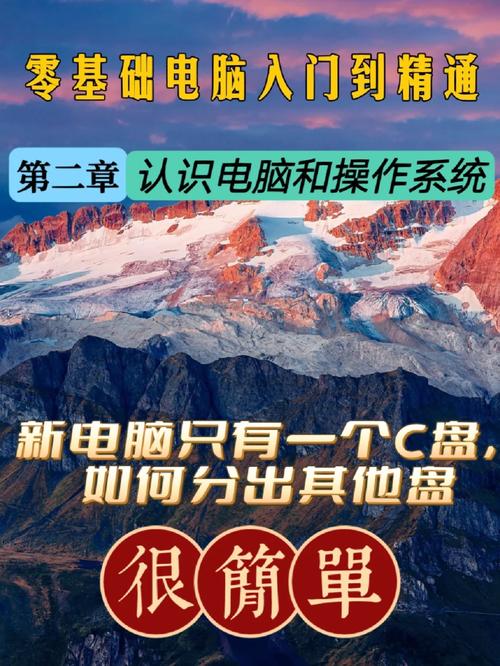1、直接保存法:打开Word文档,点击左上角的“文件”选项,选择“另存为”,在弹出的“另存为”对话框中,通过左侧的目录树找到E盘,也可在地址栏中输入“E:\\”,然后选择E盘中的一个文件夹来存放文档,最后点击“保存”按钮。
2、修改默认保存位置:点击“文件”菜单中的“选项”,在弹出的“Word选项”窗口中,选择“保存”选项卡,点击“默认本地文件的位置”右侧的“浏览”按钮,在弹出的对话框中选择E盘,并确定一个文件夹,之后每次新建文档时,若不指定其他保存位置,Word就会默认将文档保存到该位置。
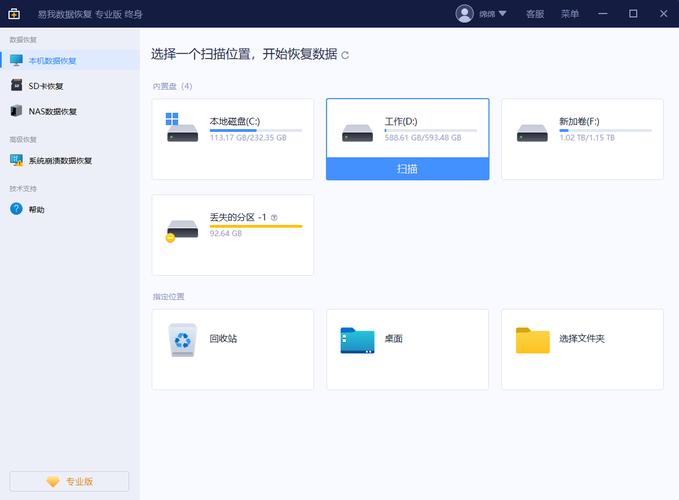
3、使用云盘同步:如果电脑上安装了云盘客户端,如百度网盘等,可将Word文档先保存到本地E盘的某个文件夹中,然后在云盘客户端中设置该文件夹为同步文件夹,这样Word文档就会同步到云盘中,方便在其他设备上访问和编辑。
4、使用快捷键:在Word中,按下“F12”键可快速打开“另存为”对话框,之后再按照上述方法选择E盘进行保存。
FAQs
Q1:如何将Word文档保存到E盘?
A1:打开Word文档后,点击“文件”选项,选择“另存为”,在弹出的“另存为”对话框中,通过左侧的目录树找到E盘,或在地址栏中输入“E:\”,然后选择E盘中的一个文件夹来存放文档,最后点击“保存”按钮即可。
Q2:如何修改Word的默认保存位置到E盘?
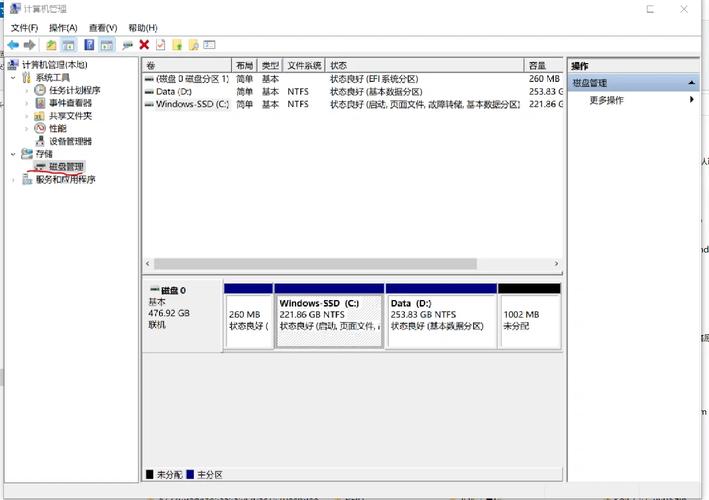
A2:点击“文件”菜单中的“选项”,在弹出的“Word选项”窗口中,选择“保存”选项卡,点击“默认本地文件的位置”右侧的“浏览”按钮,在弹出的对话框中选择E盘,并确定一个文件夹,之后每次新建文档时,若不指定其他保存位置,Word就会默认将文档保存到该位置。
Q3:可以使用云盘将Word文档保存到E盘吗?
A3:可以,如果电脑上安装了云盘客户端,如百度网盘等,可将Word文档先保存到本地E盘的某个文件夹中,然后在云盘客户端中设置该文件夹为同步文件夹,这样Word文档就会同步到云盘中,方便在其他设备上访问和编辑。
以上内容就是解答有关word怎么存到e盘的详细内容了,我相信这篇文章可以为您解决一些疑惑,有任何问题欢迎留言反馈,谢谢阅读。